* Этот пост является частью iPhone LifeСовет дня информационного бюллетеня. Зарегистрироваться. *
Если вы когда-нибудь задумывались, как вернуться в iPhone или iPad, вы будете счастливы узнать, что, перейдя по ссылке из с одной страницы приложения на другую на вашем iPhone, на iPhone и iPad есть небольшая кнопка возврата, которая вернет вас туда, где вы начал. До добавления этой кнопки возврата в iOS 9, если уведомление открывало другое приложение, вы могли только перейти назад, либо вернувшись на главный экран, либо дважды щелкнув кнопку «Домой», чтобы открыть приложение. Коммутатор. С тех пор Apple также добавила возможность используйте 3D Touch, чтобы перемещаться между приложениями вперед и назад. Вы также можете вернуться на веб-сайт, который вы нашли через приложение, и разочароваться, когда снова окажетесь в предыдущем приложении, а не на предыдущей странице веб-сайта. Мы расскажем, как вернуться на iPhone и iPad во всех его различных формах, чтобы вас больше никогда не путали кнопки возврата на iPhone.
Прыгать в:
- Как вернуться в приложение с помощью кнопки «Назад» на iPhone
- Как вернуться к предыдущему экрану на веб-странице
- Как вернуться в приложения для iPhone или iPad с помощью 3D Touch
Как вернуться в приложение с помощью кнопки «Назад» на iPhone
Где на айфоне кнопка возврата? На самом деле есть несколько ответов на этот вопрос, в зависимости от того, хотите ли вы вернуться к предыдущему экрану или вернуться в приложение с внешней страницы. Давайте сначала посмотрим, как вернуться в приложение с открывшейся веб-страницы, например, если вы нажали ссылку в своем почтовом приложении. Дополнительные полезные советы о том, как легко перемещаться по приложениям, можно найти в наших Совет дня.
- В Хром, найдите бкнопка подтверждения в левом верхнем углу экрана над адресной строкой.
- В Сафари, вместо этого появится кнопка с надписью Выполнено.
- Нажмите Кнопка назад чтобы вернуться к исходному приложению.
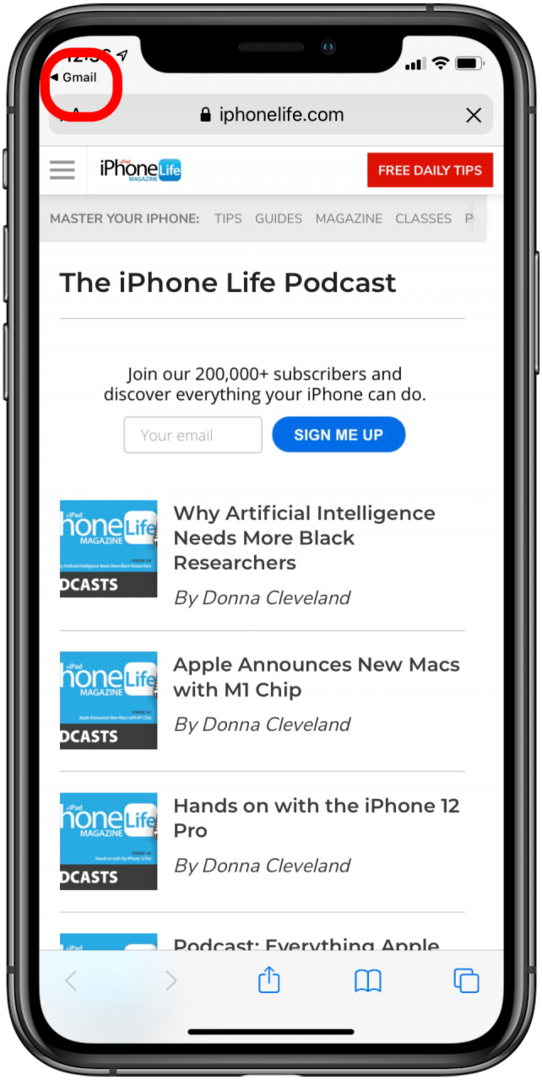
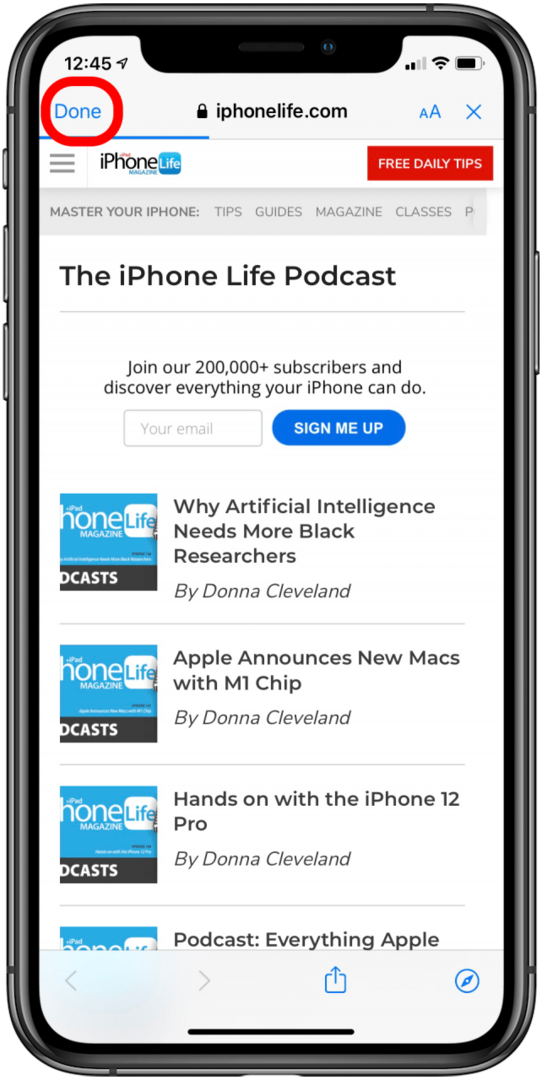
Как вернуться к предыдущему экрану на веб-странице
Теперь, если вы просто хотите вернуться к предыдущему экрану в веб-браузере на своем iPhone, вам нужно будет посмотреть на стрелки внизу веб-страницы. Если вы открыли ссылку из приложения (например, по электронной почте или нажали на рекламу) и перешли по шаги выше, вы вернетесь в приложение, а не на предыдущую страницу веб-сайта, которую можно раздражающий. Независимо от того, открывали ли вы этот сайт через приложение, просматриваете ли вы его в Safari или другом браузере, чтобы вернуться на предыдущую страницу, выполните следующие действия.
- Найдите стрелка назад внизу экрана. Они будут выглядеть немного по-разному в зависимости от того, какой браузер вы используете. В качестве примера я использую Safari.
- Нажмите эту кнопку, чтобы вернуться на предыдущую страницу.
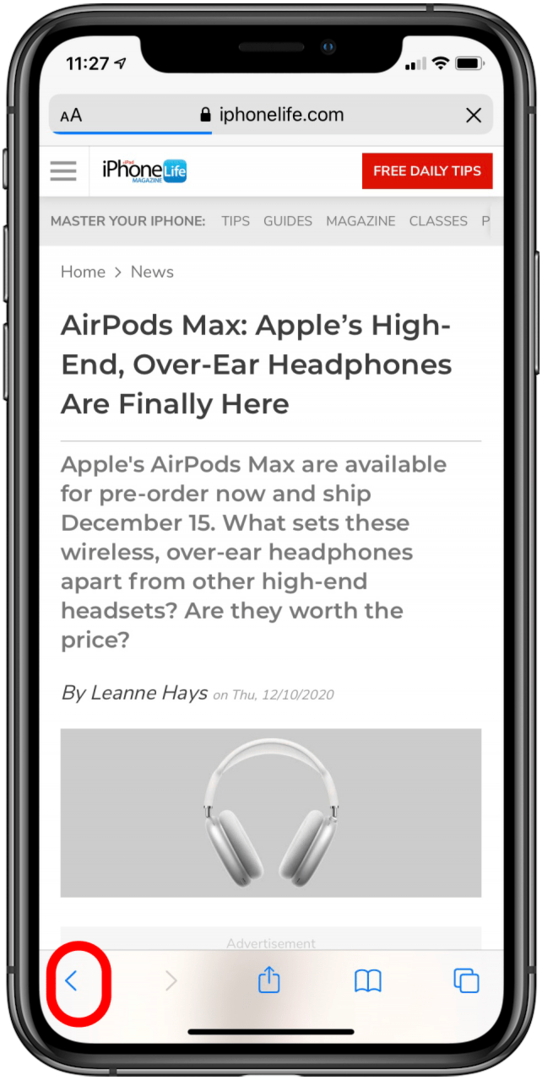
Как вернуться в приложения для iPhone с помощью 3D Touch
Третий способ вернуться на iPhone работает как для перехода на предыдущую страницу в браузере, так и для возврата в приложение по внешней ссылке. Но при этом вы не перейдете на предыдущую страницу внутри внешней ссылки, поэтому для этого вам придется использовать кнопку «Назад» во втором варианте.
- Сильно нажмите на левая часть экрана.
- Проведите вправоt полностью на другую сторону экрана (если перед этим отвести палец или усилить давление, вместо этого откроется переключатель приложений.)
- Это приведет вас к вашему последнему использованию приложения
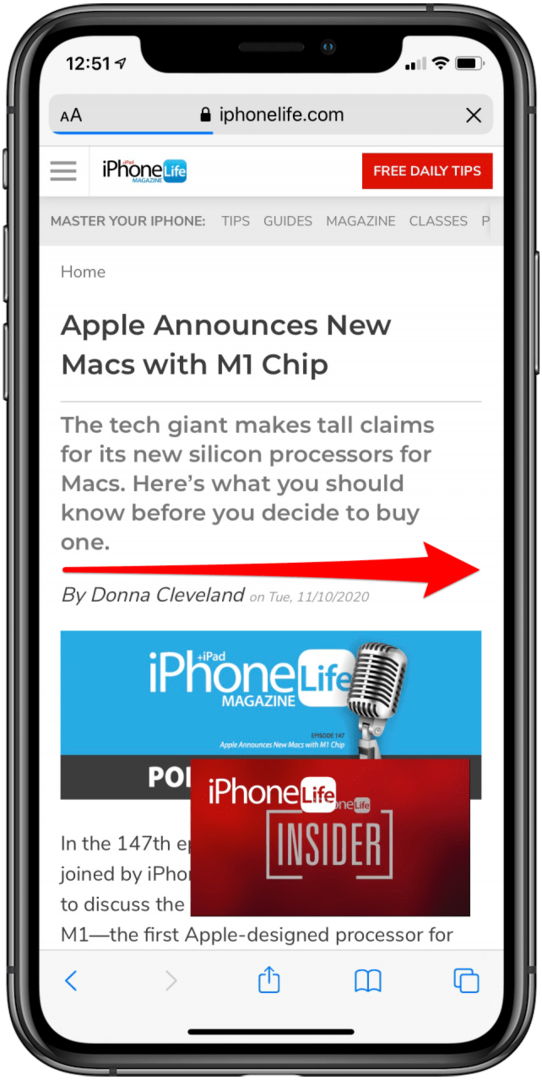
Освоив этот жест 3D Touch, вы сможете быстро перемещаться между двумя приложениями.
К переключаться между приложениями Если вы хотите перейти к приложению, которое не было последним, которое вы открывали, вы можете просто провести вверх по главному экрану, чтобы просмотреть все открытые приложения, и коснуться того, которое вы хотите просмотреть. Следующий, узнайте, что все кнопки и порты на вашем iPhone сможет сделать!
Top Image Credit: Денис Приходов/ Shutterstock.com